En Debian, y al igual que en otras distribuciones, podemos tener más de un entorno de escritorio y entrar en uno u otro simplemente cambiando de sesión. Esto es útil para conocer otros escritorios sin tener que instalar una distribución completamente; o también para alternar entornos de escritorio simplemente porque nos divierte. A mi modo de ver el único inconveniente es que tendremos algunas aplicaciones duplicadas correspondientes a cada uno de los escritorios. Aunque, también es verdad que podemos desinstalar aquellas que menos nos convenzan con independencia del escritorio que más utilicemos. Aquí vamos a describir como instalar el escritorio KDE en Debian con otro escritorio como GNOME, o también podría ser XFCE o LXDE.
Para disponer del entorno de escritorio KDE (Workspaces 4.11 LTS y Aplications 4.14) en Debian podemos instalar el escritorio básico (instalando el metapaquete kde-plasma-desktop); o instalar el escritorio completo (instalando el metapaquete kde-full). En el primer caso tu configuración puede ser más personalizada ya que puedes instalar también algunos paquetes más para completar el escritorio según tus necesidades; y en el segundo ya no será necesario pero tendrás instalados muchas aplicaciones. Es posible que nunca las utilices, más si prefieres las del otro escritorio que originalmente tengas instalado. Existe, no obstante, otra posibilidad: instalar el escritorio KDE estándar (instalando el metapaquete kde-standar) que está a medio camino entre las otras dos alternativas. En cualquier caso este es el procedimiento con algunas sugerencias:
1.- Crear una imagen de seguridad
Este primer paso es opcional, pero yo diría que muy recomendable. Así que, antes de hacer nada, yo haría una imagen de seguridad del sistema con Clonezilla, por si por el motivo que sea quieres retornar al sistema original sin más complicaciones, o también por si surge una eventualidad no prevista durante la instalación, un corte de luz por ejemplo, y se produce un desastre. Aquí tienes una tutorial sobre cómo hacerlo:
2.- El gestor de sesiones de KDE o GDM o cualquier otro
Con independencia de cual sea el metapaquete que instales siempre se te instalará kdm que es el gestor de sesiones de KDE. Al arrancar el sistema es donde seleccionamos usuaria y escribimos la clave. Durante la instalación de los paquetes surgirá una ventana donde te preguntará si quieres utilizar este gestor o el de Gnome, que es gdm3; o el del escritorio que tengas instalado; o incluso lightdm si lo tienes instalado. Seleccionas uno -kdm está muy bien- y seguirá el proceso. En cualquier caso que no te preocupe la elección porque después puedes cambiarlo cuantas veces quieras, con el comando dpkg-reconfigure (para más detalles SEGUIR LEYENDO …►).
3.- Instalación de los paquetes básicos de KDE en Debian
Requiere la instalación de un metapaquete que genera los módulos básicos del software de KDE, incluyendo KDE Plasma Desktop, y un grupo de aplicaciones como el navegador Konqueror, el gestor de archivos Dolphin, herramientas de configuración del sistema, panel, así como las bibliotecas importantes. El metapaquete que tenemos que instalar es kde-plasma-desktop. En el siguiente enlace tienes los paquetes que se instalan:
https://packages.debian.org/jessie/kde-plasma-desktop
También podemos instalar el paquete de idioma “Español”. El procedimiento es el habitual con privilegios de superusuario:
# su (contraseña de root)
# apt-get update
# apt-get upgrade
# apt-get install kde-plasma-desktop kde-l10n-es
Cuando finalice:
# reboot
(Este último comando reinicia el sistema)
Si tu conexión a internet es WIFI tendrás que instalar otros dos paquetes:
# apt-get install network-manager-kde plasma-widget-networkmanagement
También puedes instalar otros paquetes para la integración de las aplicaciones GTK+ (Gnome) en el escritorio KDE que utiliza las librerías Qt (para más detalles SEGUIR LEYENDO …►).
En el enlace siguiente: http://packages.debian.org/jessie/kde-full, tienes todos los metapaquetes de KDE. Estos instalan aplicaciones por categorías como kdegraphics, kdemultimedia, kdegames, kdepim, etc, por si te son útiles para adecuar tu sistema a tus necesidades.
4.- Instalar el escritorio estándar de KDE
En este caso el metapaquete (kde-standar) instala también una selección de los programas más comunes del escritorio KDE, como gwenview, akregator, dragonplayer, okular, etc. No obstante, lo sugerido en el apartado anterior es válido aquí también. En el siguiente enlace tienes los paquetes que instala este metapaquete:
https://packages.debian.org/jessie/kde-standard
El procedimiento es el habitual:
# su (contraseña de root)
# apt-get update
# apt-get upgrade
# apt-get install kde-standar kde-l10n-es
# reboot
5.- Instalar todo el escritorio KDE
Con esta opción sólo hay que instalar un metapaquete que incluye todos los módulos oficiales del software de KDE para usuarios de escritorio. Instala aplicaciones de multimedia, redes, gráficos, educación, juegos, herramientas de administración del sistema y otras utilidades y temas, estilos, iconos, fondos de pantalla, etc. El metapaquete en cuestión es kde-full y procedemos de igual forma:
# su (contraseña de root)
# apt-get update
# apt-get upgrade
# apt-get install kde-full
# reboot
6.- Entrar en uno u otro escritorio
Cuando arranque el sistema, en el gestor de sesiones -kdm o gdm3 u otro- seleccionamos en el icono de herramientas “Espacio de trabajo Plasma”. Para cambiar de escritorio sólo hay que cerrar sesión y seleccionar el entorno de escritorio al que quieres entrar.
7.- Eliminar algunos paquetes
Es posible que con el tiempo te sobre alguna aplicación ya que algunas están duplicadas, puedes eliminar alguna pero recuerda utilizar el siguiente comando:
# apt-get purge nombre_paquete
Saludos flamencos,

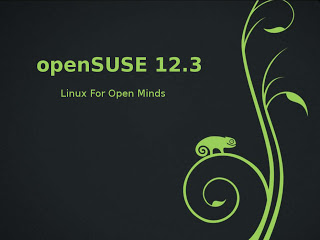



17 ideas sobre “Cómo instalar el entorno de escritorio KDE en Debian Jessie y Stretch como alternativo a otro escritorio (GNOME, XFCE o LXDE).”
Son muy útiles tus aportes y me han servido y siguen sirviendome de mucho, pero te hago una sugerencia. Podrías enseñar el método pata instalar otros escritorios aparte de kde? (Gnome, xfce, lxde, mate, cinnamon, etc….) te cuento mi caso, uso debian stretch (testing) con kde y desde hace un tiempo se está haciendo la transición a plasma 5, y como están migrando paquetes, a veces es un dolor de cabeza utilizar la pc por la cantidad de bugs que tiene. Más en mi caso que hace poco comencé en debian. Estoy pensando instalar otro escritorio hasta que se arreglen los bugs…. Aparte pienso que sería bueno que enseñes el método para eliminar un escritorio e instalar otro en caso de querer cambiarlo… (como un ejemplo, desinstalar completamente kde y sus dependencias e instalar mate….) repito, es una sugerencia y si está en tus posibilidades hacerlo, pienso que sería de mucha ayuda para varios de nosotros. Tu blog lo tengo en favoritos y sienpre lo veo por si hay algo nuevo. Ante todo gracias
Gracias amigo Omar por el comentario y las sugerencia. Yo siempre utilizo en el día a día la versión estable de Debian; en la testing siempre puede haber algo que no funciona correctamente como es el caso que comentas. La testing la instalo, por lo general como máquina virtual, para ver como va, comprobar alguna cosa en cuanto a instalación de algo, …, pero no para el trabajo rutinario, para eso prefiero siempre sistemas estables.
En esta ocasión cuando instalé Jessie, lo hice con el escritorio GNOME, y como escritorio alternativo instalé KDE, aunque si te soy sincero prácticamente sólo utilizo KDE. En cualquier caso me parece interesante tus sugerencias e intentaré llevarlas a cabo; el problema fundamental es que el tiempo disponible es limitado, en ocasiones muy limitado.
Ahora puedes instalar GNOME, ya sabes, instalando sólo el metapaquete “gnome”.
Saludos flamencos,
excelente publicacion, gracias…(Y)
Gracia por el comentario y saludos flamencos,
Hola buenas noches , he estado usando KDE y hasta el momento estoy muy contento , pero tengo algunos problemillas , tengo instalados GNOME y KDE , una de las dificultades que tengo es que cuando quiero colocar el inicio de sesión automático desde KDE no puedo hacerlo pero si cierro sesión en KDE inicio en GNOME allí si puedo seleccionar inicio de sesión automático desde KDE no me deja hacerlo , otra cosa es el audio , en KDE tengo audio por los altavoces del monitor , funciona bien pero si conecto los auriculares no me da audio por los mismos siguen sonanndo los altavoces del monitor pero si me voy a GNOME si puedo seleccionar entre los altavoces o auriculares normalmente en su menú, y en KDE no puedo hacerlo , tienes alguna idea de como solucionar estos inconvenientes , gracias….
hola hasta el momento voy trabajando con KDE y va bien, tengo KDE , Cinnamon ,Gnome, Gnome en wasteland , algo asi, cinnamon mate, bue total que el que mas uso es KDE y Gnome , hasta aqui todo bien, el punto es que en KDE cuando conecto los auriculares no me da sonido por ellos sino por los altavoces del monitor HDMi, trasteando logre que me diera sonido por los auriculares pero entonces tambien me daba sonido por los altavoces simultaneamente, buscando soluciones me di cuenta que si cierro sesion y abro en Gnome alli si tengo la opcion de poner a sonar nada mas los auriculares o los altavoces, asi que lo configure alli luego cerre sesion y abri en KDE y ya tenia sonido por los auriculares , mi punto es que no puedo hacerlo directamente en el entorno KDE sino tengo que irme a Gnome para hacer los cambios alli, a que crees se debe esto?, tienes alguna idea para solucionarlo ?, gracias de antemano…
Hola amigo. La configuración del inicio de sesión automático en KDE lo encuentras en Preferencias del sistema>Administración del sistema>Pantalla de acceso
En la última pestaña “Comodidad”. Marcar “Habilitar el inicio de sesión automático”.
En cuanto al problema con los auriculares puede que se solucione de distintas formas. Por un lado te pongo un enlace donde se trata un problema de sonido muy distinto, pero en el que se muestran opciones para configurar el sonido y quizás aquí encuentres la solución:
http://diversidadyunpocodetodo.blogspot.com.es/2013/09/kde-4-configurar-idioma-sonido-kmix-audio-interno-stereo-usb.html
Por otro lado, algunos problemas de sonido están relacionados con el motor de sonido para Phonon. Tendrás instalado VLC o Gstreamer, instala el que no tengas, ponle prioridad y prueba con los auriculares. En el siguiente enlace se trata este asunto:
http://diversidadyunpocodetodo.blogspot.com.es/2013/12/kde-motor-sonido-phonon-vlc-gstreamer-musica.html
Suerte y saludos flamencos,
hola, GRACIAS por responder tan pronto, respecto a lo de la contraseña he tratado hacerlo por alli en la pestaña comodidad y me arroja el siguiente mensaje : No se pudo autenticar/ejecutar la accion , codigo (4), en cuanto a lo del audio he trasteado por alli y en la parte Prefrencia del dispositivo-Configuracion de hardware de audio–Motor , alli aparece VLC ya que lo tengo instalado, voy a leer en los enlaces que colocaste a ver si puedo resolver, gracias por la respuesta, otra cosa ; lo de estas dificultades tendra algo que ver con que cuando instale el entorno de escritorio KDE solo instale el paquete basico y no el paquete Full, que opinas ?, gracias..
No se si tiene que ver el hecho de que hayas instalado el paquete básico, … pero podría ser, sí podría ser. Habría que mirar con detalle los paquetes que se instalan con los distintos metapaquetes y comprobarlo tras instalar al menos el escritorio estándar. Yo, generalmente instalo directamente Debian con el escritorio KDE, y en VirtualBox hago las pruebas de instalación, con GNOME como principal, para redactar las tutoriales. Sí, puede que con la instalación básica falten algunos paquetes que tengan que ver con estos problemas que se te presentan.
Suerte con tus indagaciones y saludos flamencos,
Hola, buenas noches Gracias por responder, en efecto , instale el paquete full de KDE y me permitio en Preferencias del sistema>Administración del sistema>Pantalla de acceso colocar el inicio de sesion automatico, pero , que cosas con los peros, cuando coloco el inicio de sesion automatico y coloco el gestor de sesion kdm con dpkg-reconfigure (hasta ahora el gestor de sesion que uso es gdm3 claro siempre me pide contraseña para entrar a la sesion),bueno el punto es que entra de una vez a kde , que es lo que quiero, pero toda la letra tanto del gestor de sesion como de kde se me vuelve pequeñita, eso solo ocurre cuando coloco el inicio de sesion automatico o cuando coloco el gestor de sesion kdm, de resto con el gestor de sesion gdm3 todo va en orden, ahora bien , estuve trasteando por alli y me fui a la ruta /etc/init.d y busque el script de gdm3 el de kdm y los estuve revisando pero aun no se cual de las lineas tengo que modificar para que inicio normalmente KDE cuando use su gestor de sesion, tienes alguna idea ?, gracias por la ayuda, saludos…
Bueno amigo vamos progresando, ya sabemos algo más; gracias por comentarlo. Verás no te puedo ayudar, yo nunca tengo el inicio de sesión automático precisamente porque tengo más de un escritorio, y no he indagado en relación a esto que planteas. No obstante, si encuentras la solución te agradecería que no la expusieras porque seguro que a alguien que pase por aquí le puede ser útil; a mi también. Y, ya sabes, trasteando se aprenden temas muy diversos que siempre nos ayudaran.
Saludos flamencos,
hola benjamin , buenas y malas nuevas, ya di con la falla, al ejecutar el comando dpkg-reconfigure gdm3 para escojer el gestor de sesion (en mi caso selecciono kdm porque es el que corresponde a KDE), bueno por consola me salta el siguiente error : WARNING: /lib/systemd/system/kdm.service is the selected default display manager but does not exist ; y ese es precisamente el error, que el archivo kdm.service no existe, asi de simple no esta en el directorio donde deberia estar, eso precisamente me provoca en KDE y en el sistema que no se ejecuten correctamente todos los servicios al iniciar con el gestor kdm y por ende uno de los errores que me produce en el entorno es la letra pequeñita en todo KDE, indagando sobre este error en internet consegui el siguiente hilo:
https://bugs.debian.org/cgi-bin/bugreport.cgi?bug=755359
de lo que logre extraer de la conversacion al parecer es un problema durante la instalacion , cuando algun paquete se rompe ocasiona que el archivo kdm.service sencillamente no este, como posibles soluciones las personas en la conversacion indicaron que reinstalando el sistema e instalando unicamente Kdm junto a KDE , pues KDE funciona a la perfeccion , en mi caso durante la instalacion como era la primera vez instale Gnome y gdm3 y luego instale el paquete full de KDE y el kdm, en realidad para mi es un bug menor , porque trabajo normalmente con gdm3 y seleccionando KDE , lo unico seria que no puedo arrancar directamente sin solicitar contraseña porque al colocar el arranque para que entre de una vez al escritorio KDE se me vuelve toda la letra pequeñita, en fin por ahora trabaja "perfecto" obviando el pequeño bug, puede que con alguna actualizacion oficial de KDE se corrija esto para poder utilizar su propio gestor, pero en lineas generales mi sistema trabaja bien, gracias por tu atencion y ayuda benjamin, saludos…
Amigo gracias por la información; es un placer tenerte por aquí. Y en cualquier caso ya hemos aprendido algo más. Ya sabes, esta es tu casa.
Saludos flamencos,
Gracias por todos tus aportes muy útiles y bien detallados. Estoy usando MX_Linux que tiene como base a Debian y acabo de colocarle KDE y fluye sin problemas.
Gracias muy amable, y por comentar. Es bueno saber que también funciona en MX_Linux.
Saludos flamencos,
Que buen post, muy organizado, por mucho el mejor que encontré en diversos sitios.
Me alegro que te haya sido útil, y muchas gracias por el comentario.
Saludos flamencos,